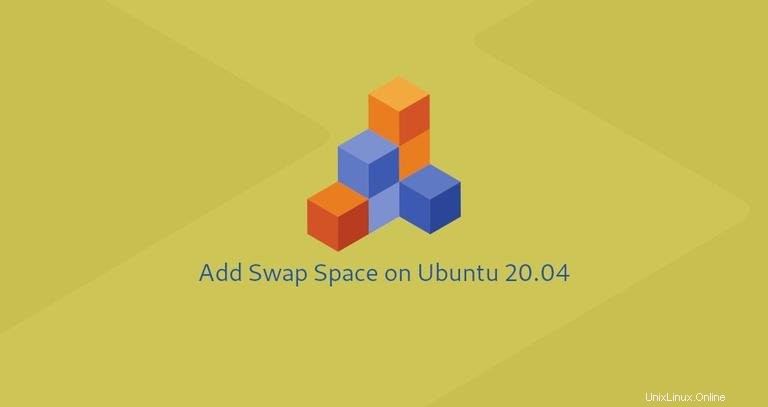
El intercambio es un espacio en un disco que se usa cuando la cantidad de memoria RAM física está llena. Cuando un sistema Linux se queda sin RAM, las páginas inactivas se mueven de la RAM al espacio de intercambio.
El espacio de intercambio puede tomar la forma de una partición de intercambio dedicada o un archivo de intercambio. Por lo general, cuando se ejecuta Ubuntu en una máquina virtual, no hay una partición de intercambio y la única opción es crear un archivo de intercambio.
Este tutorial explica cómo agregar un archivo de intercambio en Ubuntu 20.04.
Antes de comenzar #
El intercambio no debe verse como un reemplazo de la memoria física. Dado que el espacio de intercambio es una sección del disco duro, tiene un tiempo de acceso más lento que la memoria física. Si su sistema constantemente se queda sin memoria, debe agregar más RAM.
Generalmente, el tamaño del archivo de intercambio depende de la cantidad de RAM que tenga su sistema:
- Sistemas con menos de 2 GB de RAM - 2 veces la cantidad de RAM.
- Sistemas con 2 a 8 GB de RAM - el mismo tamaño que la cantidad de RAM.
- Sistemas con más de 8 GB de RAM - al menos 4 GB de intercambio.
Solo el usuario root o con privilegios sudo puede activar el archivo de intercambio.
Creando un archivo de intercambio #
En este ejemplo, crearemos 2 GB archivo de intercambio. Si desea agregar más intercambio, reemplace 2G con el tamaño del espacio de intercambio que necesita.
Complete los pasos a continuación para agregar espacio de intercambio en Ubuntu 20.04:
-
Primero, cree un archivo que se usará como intercambio:
sudo fallocate -l 2G /swapfileSi el
fallocatela utilidad no está presente en su sistema, o recibe un mensaje de error que dicefallocate failed: Operation not supported, use el siguiente comando para crear el archivo de intercambio:sudo dd if=/dev/zero of=/swapfile bs=1024 count=2097152 -
Establezca los permisos de archivo en
600para evitar que los usuarios normales escriban y lean el archivo:sudo chmod 600 /swapfile -
Cree un área de intercambio de Linux en el archivo:
sudo mkswap /swapfileSetting up swapspace version 1, size = 2 GiB (2147479552 bytes) no label, UUID=fde7d2c8-06ea-400a-9027-fd731d8ab4c8 -
Active el archivo de intercambio ejecutando el siguiente comando:
sudo swapon /swapfilePara hacer que el cambio sea permanente, abra
/etc/fstabarchivo:sudo nano /etc/fstaby pegue la siguiente línea:
/etc/fstab/swapfile swap swap defaults 0 0 -
Verifique que el intercambio esté activo usando el
swapono elfreecomando, como se muestra a continuación:sudo swapon --showNAME TYPE SIZE USED PRIO /swapfile file 2G 0B -1sudo free -htotal used free shared buff/cache available Mem: 981Mi 97Mi 68Mi 0.0Ki 814Mi 735Mi Swap: 2.0Gi 10Mi 1.9Gi
Ajustando el Valor de Swappiness #
Swappiness es una propiedad del kernel de Linux que define la frecuencia con la que el sistema utilizará el espacio de intercambio. Puede tener un valor entre 0 y 100. Un valor bajo hará que el kernel intente evitar el intercambio siempre que sea posible, mientras que un valor más alto hará que el kernel use el espacio de intercambio de forma más agresiva.
En Ubuntu, el valor predeterminado de intercambio se establece en 60 . Puede comprobar el valor actual escribiendo el siguiente comando:
cat /proc/sys/vm/swappiness60
Mientras que el valor de swappiness de 60 está bien para la mayoría de los sistemas Linux, para servidores de producción, es posible que deba establecer un valor más bajo.
Por ejemplo, para establecer el valor de intercambio en 10 , ejecuta:
sudo sysctl vm.swappiness=10
Para hacer que este parámetro sea persistente entre reinicios, agregue la siguiente línea a /etc/sysctl.conf archivo:
vm.swappiness=10
El valor óptimo de swappiness depende de la carga de trabajo de su sistema y de cómo se utiliza la memoria. Debe ajustar este parámetro en pequeños incrementos para encontrar un valor óptimo.
Eliminación de un archivo de intercambio n.°
Para desactivar y eliminar el archivo de intercambio, siga estos pasos:
-
Primero, desactive el espacio de intercambio:
sudo swapoff -v /swapfile -
A continuación, elimine la entrada del archivo de intercambio
/swapfile swap swap defaults 0 0desde el/etc/fstabarchivo. -
Finalmente, elimine el archivo de intercambio real usando el
rmcomando:sudo rm /swapfile